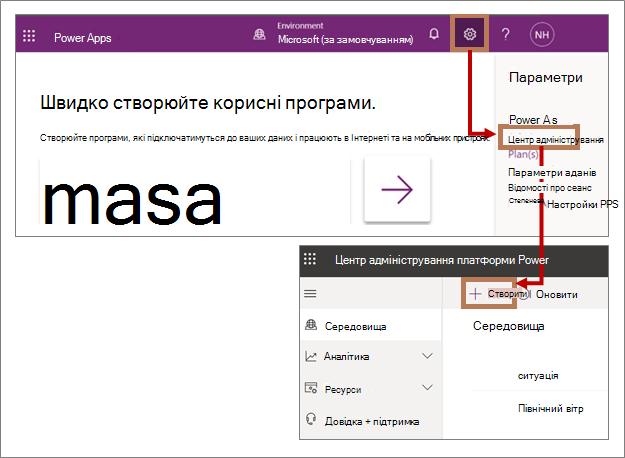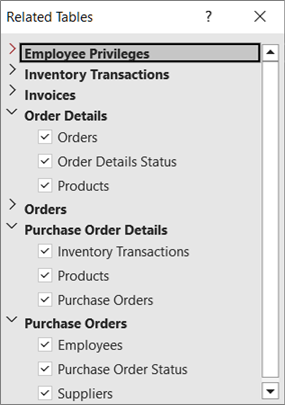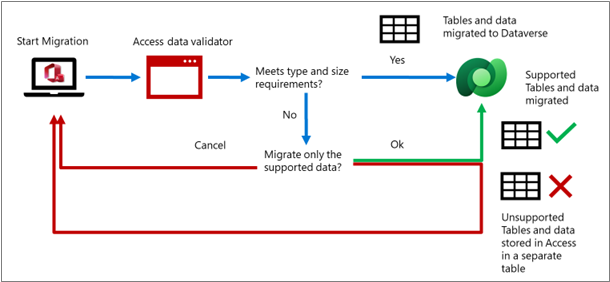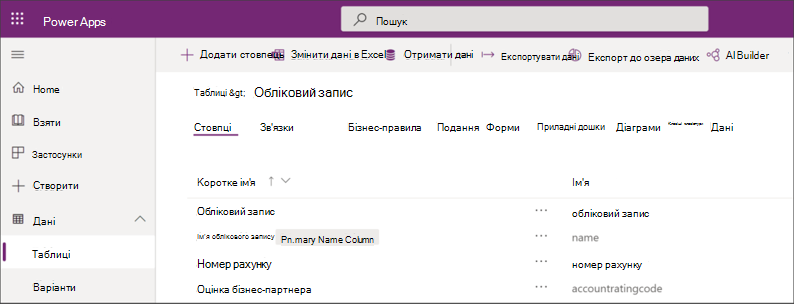Поєднання Microsoft Access і Microsoft Dataverse з Power Platform відкриває світ можливостей для розробників-громадян у хмарі та для мобільних сценаріїв. Ця комбінація відкриває сценарії гібридних рішень, які зберігають цінність і легкість використання Access разом із хмарним сховищем наведеними нижче способами.
-
Сценарії для мобільних пристроїв і Microsoft Teams.
-
Обмін даними в реальному часі та редагування даних Access за допомогою хмарних сховищ даних і зовнішніх програм, створених в Access, Power Apps mobile і Microsoft Teams.
-
Нові можливості безпеки та відповідності вимогам за допомогою сховища Dataverse у хмарі за допомогою AAD та системи безпеки на основі ролей і керування ними в Access.
Ви можете надавати доступ до даних Access за допомогою Dataverse – хмарної бази даних, на якій можна створювати програми Power Platform, Автоматизувати робочі цикли, віртуальні агенти тощо для Інтернету, телефону або планшета такими способами:
-
Створіть середовище Power Platform і додайте нову базу даних Dataverse.
-
Перенесення даних Access до Dataverse або Dataverse для Teams.
-
Продовжуйте використовувати рішення Access для настільних комп'ютерів, щоб синхронізувати редагування даних на основі зв'язаних таблиць і використовувати наявні зовнішні форми, звіти, запити та макроси.
-
Створіть низький код power App, автоматизований робочий цикл, віртуальний помічник на основі ШІ або приладну дошку Power BI, яка працює на багатьох пристроях, одночасно переглядаючи та редагуйте однакові базові дані Dataverse.
Dataverse – це основа платформи Power Platform, яка дає змогу зберігати спільні дані, до яких надано спільний доступ у кількох програмах. Ця можливість надає додаткові міжплатформні можливості для взаємодії та керування спільними даними в Microsoft 365, Azure, Dynamics 365 та автономних програмах.
Примітка Терміни "стовпець" і "поле" використовуються в Access і Dataverse. Терміни "таблиця" та "сутність" використовуються взаємозамінно в Dataverse.
Підготовка
Хочете, щоб все пройшло гладкіше? У наведених нижче розділах наведено додаткові відомості.
Увага! Резервне копіювання бази даних Access. Ми наполегливо рекомендуємо це зробити. Докладні відомості див. в статті Захист даних за допомогою процесу резервного копіювання та відновлення.
Ось короткий контрольний список, щоб переконатися, що ви готові:
-
Отримайте відеоогляд використання з'єднувача Access Dataverse Connector із платформою Power Platform для інтеграції з хмарним сховищем. Докладні відомості див. в статті aka.ms/AccessAndPowerPlatform.
-
Якщо у вас ще немає ліцензії на Power Apps, яка включає Dataverse або використовувати наявне середовище. Перейдіть на домашню сторінку Power Apps і натисніть кнопку Почати безкоштовно.
-
Якщо дані Access містять багатозначне поле, підготуйте його до перенесення. Докладні відомості див. в статті Створення поля вибору для перенесення до Dataverse.
-
Хоча dataverse має тип даних із рухомою комою, він має нижчі обмеження діапазону, ніж тип даних Access із рухомою комою. Якщо дані Access містять поле з рухомою комою, спочатку перетворіть його на числовий тип даних, установіть для властивості Розмір поля значення Десяткове значення, а потім перенесіть дані до таблиці Dataverse, яка зберігатиме їх як десяткове число.
Переконайтеся, що ви отримали необхідні ліцензії:
-
Доступ План Microsoft 365, який включає Access. Докладні відомості див. в статті Microsoft 365 із програмами Office.
-
Dataverse (Дані) План Power Apps. Докладні відомості див. в статті Плани та ціни в програмах Power Apps. Докладні відомості про всі варіанти ліцензування Power Apps можна завантажити в посібнику з ліцензування.
-
Dataverse для Teams План Microsoft 365, який включає Teams. Докладні відомості див. в статті Microsoft 365 із програмами Office.
Додаткові ліцензії можуть знадобитися, якщо програми включають Power Automate, Power BI і віртуальний агент Power. Докладні відомості див. в статті Плани power Apps, ціни таОновлення, що надходять до Power Apps.
Є два способи використовувати Dataverse – повну версію та Dataverse для Teams.
Dataverse
Повна версія Dataverse містить усі доступні типи даних для міжпристроївних програм із низьким кодом і підтримує багатьох користувачів. Отримавши ліцензію Dataverse, можна отримати доступ до поточного середовища Dataverse або створити нове середовище для перенесення даних Access. Докладні відомості див. в статті Що таке Microsoft Dataverse?, Початок використання DataverseтаДодавання бази даних Microsoft Dataverse.
Увага! Переконайтеся, що ви маєте необхідні дозволи на імпорт даних до Dataverse. Вам потрібна роль безпеки "Environment Maker", а користувачам програм потрібна роль безпеки "Базовий користувач". Докладні відомості див. в статті Надання користувачам доступу в програмах залучення клієнтів.
Якщо ви використовуєте нове середовище:
-
Увійдіть у програму Power Apps на цій сторінці браузера https://powerapps.microsoft.com/.
-
Виберіть настройки
-
На сторінці центру Admin натисніть кнопку Створити. Відкриється область Нове середовище .
-
У полі Ім'я введіть ім'я середовища.
-
У розкривному списку Type (Тип ) виберіть Trial (Ознайомлювальна версія ). Якщо у вас є власне виробниче середовище, можна вибрати Production (Виробництво).
-
У полі Регіон залиште стандартний вибір Сполучених Штатів.
-
У полі Призначення за потреби введіть опис.
-
У розділі Створення бази даних для цього середовища натисніть кнопку Так.
-
Коли ви запускаєте процес перенесення в Access, глобальна служба виявлення має виявити правильну URL-адресу екземпляра. Докладні відомості див. в статті Перенесення: вибір джерела даних і призначення.
Dataverse для Teams
Microsoft Teams полегшує обмін повідомленнями, чатами, нарадами, вебінарами та своєчасну комунікацію між робочими групами та колегами. Ви також можете підвищити продуктивність і налаштувати Teams, додавши безліч програм, зокрема Power Apps на основі Dataverse для Teams. Це забезпечує вбудовану платформу даних із низьким вводом коду для Teams і розгортання рішень одним клацанням.
Якщо у вас є план Microsoft 365 із Teams, для програм, робочих циклів і віртуальних агентів у Teams не потрібна додаткова ліцензія, але для програм Power BI потрібна окрема ліцензія. Крім того, доступ до середовища Dataverse обмежено власниками, учасниками та гостями Teams, а також існують деякі обмеження щодо функцій базового Dataverse.
Докладні відомості див. в статті Огляд Microsoft Dataverse для Teams, інтеграція з Power Apps і Microsoft Teams і Початок роботи з Microsoft Dataverse для Teams.
Щоб підготувати Dataverse для середовища Teams, спочатку потрібно інсталювати програму в Teams.
-
Відкрийте Teams і виберіть Програми в нижньому лівому куті вікна.
-
У вікні App Marketplace знайдіть "Power Apps" за допомогою поля пошуку, а потім виберіть Power Apps.
-
Щоб додати програму Power Apps до Teams, натисніть кнопку Додати. Відкриється вікно Програми Power Apps.
-
Виберіть Створити програму.
-
Виберіть команду для своєї програми.
-
Щоб створити Dataverse для середовища Teams, натисніть кнопку Почати зараз.
-
У редакторі Power Apps введіть назву програми, а потім натисніть кнопку Зберегти.
Результат
Ваше середовище готове до використання. Коли ви запускаєте процес перенесення в Access, глобальна служба виявлення має виявити правильну URL-адресу екземпляра. Докладні відомості див. в статті Перенесення: вибір джерела даних і призначення.
Виявлення правильної URL-адреси екземпляра вручну
Якщо з якоїсь причини глобальна служба виявлення не може знайти правильну URL-адресу екземпляра, її можна знайти в power Apps, а потім ввести її вручну під час перенесення.
-
Dataverse (Дані) Виберіть елемент Настройки
-
Dataverse для Teams Створивши програму для бази даних Dataverse, виберіть Про програму, а правильна URL-адреса Dataverse – URL-адреса екземпляра.
Зрозумійте відмінності обсягу сховища, оскільки кожна база даних має різні обмеження максимального розміру:
-
Для кожної бази даних access має максимальне обмеження в 2 ГБ. Докладні відомості див. в статті Специфікації Access.
-
Dataverse має максимальне обмеження в 10 ГБ для реляційної бази даних. Загальна кількість файлів, блобів і не реляційних даних журналу становить 20 ГБ. Докладні відомості див. в статті Нові можливості адміністрування сховища в Microsoft Power Platform.
-
Dataverse для Teams має максимальне обмеження в 2 ГБ і 1 МБ для кожного каналу команди. Максимальне обмеження в 2 ГБ також включає додаткові файли, блоби та не реляційні дані журналу. Докладні відомості див. в статті Microsoft Dataverse для середовища Teams.
Важливою частиною процесу перенесення є перевірка даних кількома способами:
-
Щоб запобігти втраті даних, Access гарантує, що таблиця Access не перевищує обмеження розміру Dataverse і що кількість стовпців у таблиці Access не перевищує максимальну кількість полів таблиці Dataverse.
-
Якщо таблиця Access містить непідтримувані типи даних Dataverse або стовпець містить значення, які перевищують діапазони типів даних Dataverse, Access надає додаткові відомості, які допоможуть виправити помилки.
Експортуються лише підтримувані типи даних. Вихідна таблиця Access, включно з непідтримуваними типами даних, залишається в Access. Якщо всі дані перенесено повністю та правильно, можна зберегти вихідну таблицю Access або видалити її та скопіювати до резервної бази даних.
Докладні відомості див. в статті Порівняння типів даних Access і Dataverse.
Перенесення даних Access до Dataverse
Процес перенесення таблиць і стовпців Access до Dataverse передбачає: створення та визначення середовища Dataverse, експорт даних з Access до Dataverse, вибір таблиць і пов'язаних таблиць, створення зв'язаних таблиць в Access до перенесених таблиць у Dataverse, керування первинними ключами, іменами та зв'язками, перевірка експорту даних і перегляд результатів в Access і Dataverse.
-
Запустіть Access, виберіть Обліковий запис, а потім – Змінити обліковий запис. Відкриється діалогове вікно Обліковий запис.
-
Переконайтеся, що ви ввійшли в Access за допомогою тих самих облікових даних, які ви використовуєте в Power Apps. Залежно від середовища може знадобитися ввести додаткові відомості для захисту, наприклад додаткову автентифікацію або pin-код.Примітка Якщо ви не використовуєте один обліковий запис для Access і Power Apps, не вдається виконати перенесення через проблеми з дозволами.
-
Відкрийте базу даних Access, яку потрібно перенести.Кінчик Переконайтеся, що всі відкриті об'єкти Access закриті, оскільки блокування може перешкоджати переносити таблицю.
-
Клацніть правою кнопкою миші таблицю в області переходів і виберіть експортувати > Dataverse.
-
У діалоговому вікні Експорт об'єктів виберіть усі таблиці, які потрібно експортувати, і зніміть усі таблиці, які не потрібно експортувати.
-
Натисніть кнопку OK.
-
У діалоговому вікні Експорт даних до середовища Dataverse виберіть URL-адресу екземпляра зі списку, наданого глобальною службою виявлення.Примітка URL-адреса екземпляра в Power Apps представляє певний сеанс середовища Power Apps. Її не слід плутати з URL-адресою веб-сторінки. Компонент рядка "crm.dynamics" – це перенос із попередніх версій Програм Power Apps.
Наступний крок – зробити важливий вибір щодо способу перенесення. Зверніть увагу, що стандартні значення – це найпоширеніші значення.
-
Щоб експортувати пов'язані таблиці вибраних таблиць, виберіть експортувати всі пов'язані таблиці.Примітка Наразі під час експорту пов'язаних таблиць додаються лише безпосередні дочірні таблиці. Якщо потрібно включити всі зв'язки, скористайтеся діалоговим вікном Експорт об'єктів , щоб вибрати всі таблиці, які потрібно перенести.
-
Щоб переглянути ці таблиці, виберіть пункт Переглянути пов'язані таблиці. Відкриється діалогове вікно Пов'язані таблиці .Зв'язки між таблицями відображаються в ієрархічному поданні у двох стовпцях: у лівому стовпці відображаються вибрані таблиці, а у правому – пов'язані таблиці.
Примітка.: В Access можна створити зв'язок "один-до-багатьох", а поле зовнішнього ключа в таблиці, на яке посилається посилання, може бути будь-яким полем. Але в Dataverse поле зовнішнього ключа в таблиці, на яку посилається посилання, має бути первинним ключем таблиці, на яку посилається посилання. Якщо зовнішній ключ Access не є первинним ключем у таблиці, на яку посилається посилання, операція експорту до Dataverse завершується невдало. Щоб успішно експортувати дані, переконайтеся, що зовнішній ключ Access – це первинний ключ у таблиці, на яку посилається посилання.
-
Щоб створити зв'язки між таблицями в Access для кожної таблиці Dataverse, створеної під час експорту, виберіть посилання на таблицю Dataverse після експорту.
-
Щоб переглянути результати, натисніть кнопку Відкрити URL-адресу таблиці Dataverse після завершення.Цей параметр недоступний, якщо ви експортуєте дані до Dataverse у Teams.
-
Щоб явно встановити поле як стовпець імені основного імені, виберіть пункт Вибрати поля основного імені, а потім виберіть поле з розкривного списку. Якщо не вказати стовпець для використання, перший текстовий стовпець ліворуч використовуватиметься як стовпець Основне ім'я. Якщо текстового стовпця немає, створюється стовпець покажчика місця заповнення для імені з null-значеннями.
-
Натисніть кнопку Далі.
Процес перевірки почнеться автоматично, коли відобразиться діалогове вікно з цією фразою. у верхній частині. Якщо процес перевірки завершиться успішно, в іншому повідомленні відображається повідомлення "Перевірку завершено", а потім натисніть кнопку OK.
Слідкуйте за цими повідомленнями:
|
Повідомлення |
Пояснення |
|---|---|
|
"Отримання списку таблиць із джерела OData" |
Процес перенесення почався. |
|
"Exporting select objects" (Експорт вибраних об'єктів) |
Вибрані таблиці переносяться до Dataverse. |
|
"Експортовано всі таблиці, які не виявили помилку." |
Якщо в таблиці виникає одна помилка, її не буде експортовано, інакше операцію експортування таблиці завершено. Щоб продовжити, натисніть кнопку Закрити. |
|
"Імпорт вибраних таблиць і пов'язаних таблиць" |
Залежно від того, як експортуються таблиці, створюються зв'язані таблиці, перейменовуються вихідні таблиці, а в Access створюються та зв'язуються кілька системних таблиць Dataverse. |
Під час перевірки, якщо є непідтримувані поля, Access визначає непідтримувані типи даних або рядки, які перевищують обмеження, і створює таблицю помилок перевірки стовпця Dataverse , яка зберігає в кожному рядку експортовані імена таблиць і поля, які не підтримуються. Ви можете перенести всі підтримувані типи даних і не переносити типи даних, які не підтримуються. Якщо ви вирішите не переносити дані, вони залишаться в Access.
Що відбувається з непідтримуваними типами даних і перевищеними обмеженнями
Якщо ви вирішили зв'язати таблиці, переконайтеся, що результати є очікуваними. Перегляньте це повідомлення "Отримання списку таблиць із середовища Dataverse". Вихідні таблиці залишаються, але їхні імена змінюються. Тепер зв'язані таблиці мають містити вихідні імена таблиць, щоб усі зовнішні об'єкти працювали так само, як і раніше. Первинний ключ Access (автонумерація) зберігається. Додасться новий стовпець, який відповідає первинному ключу (GUID) Dataverse, а ім'я стовпця – ім'я таблиці.
Програма Access також додає додаткові зв'язані таблиці з Dataverse під назвою Teams, Користувачі та Підрозділи. Ці системні таблиці містять таку корисну інформацію:
-
Користувачі Адреса електронної пошти, повне ім'я, телефон, тип ліцензії, підрозділ тощо.
-
Teams Команда, назва команди, участь тощо.
-
Підрозділ Центр витрат, веб-сайт, обмеження кредитоспроможності тощо.
-
Валюта Відомості про грошову одиницю для всіх грошових одиниць транзакції, включно зі значеннями, наприклад курсом обміну, іменем, символом, кодом тощо. Ця таблиця відображається, лише якщо Access має тип даних грошової одиниці, перенесеної до Dataverse.
Ви можете скористатися цією додатковою інформацією, щоб покращити рішення Access. Ці таблиці можна зберегти у формі або додати до звіту. Докладні відомості див. в статті Таблиці та стовпці системи Dataverse.
Радимо переглянути та підтвердити процес перенесення, вивчивши кожну таблицю та поле в середовищі Dataverse. Імена таблиць і полів dataverse мають відповідати іменам таблиць і стовпців Access. Access автоматично відкриває середовище Dataverse до першої перенесеної таблиці.
Таблиці Access відображаються в dataverse як таблиці з відповідним відображуваним іменем і типом даних:
-
У стовпці "Коротке ім'я" має відображатися кожне ім'я поля Access у таблиці.
-
Формат поля "Ім'я" має префікс, підкреслення та ім'я таблиці, наприклад cr444_<ім'я таблиці>. Це називається логічним ім'ям у Dataverse.
-
Усі перенесені поля Access відображаються як "Настроювані" під стовпцем Тип поруч із автоматично створеним GUID і наявними типами даних поля Dataverse.
Примітка Якщо таблиця Dataverse із таким самим іменем, що й експортована таблиця Access, до нової таблиці Dataverse додається число.
За замовчуванням access установлює перший текстовий стовпець (зліва направо) як основне ім'я Dataverse. Якщо таблиця не містить текстових полів, Access додає пустий текстовий стовпець як останнє поле в таблиці та задає це поле як основне ім'я Dataverse. також можна вказати певне поле як основне ім'я. Цей стовпець відображається в Access і Dataverse.
Докладні відомості див. в статті Робота з будь-якими даними в Dataverse.
Після перенесення таблиць Access до Dataverse можна будь-коли переглянути таблиці та стовпці в dataverse і Access. Зверніть увагу, що в Dataverse поля відображаються в алфавітному порядку, а не в вихідному порядку в Access.
Dataverse/Power Apps Відомості про перегляд і роботу з таблицями в Dataverse див. в статті Редагування таблиці в power Apps.Примітка Клацніть правою кнопкою миші перенесену зв'язану таблицю в Access, щоб відкрити таблицю на порталі Power Apps Maker у браузері. У стандартному поданні порталу Power Apps системні поля не відображаються, забезпечуючи простіше подання, у якому відображаються стовпці, перенесені в Access.
Dataverse для Teams Переглянути таблиці та стовпці можна кількома способами:
-
Створіть швидку програму Power App для перегляду або оновлення даних.
-
У меню збірки виберіть переглянути все в розділі "Елементи, створені для..." а потім клацніть таблицю, яку потрібно переглянути.
-
Скористайтеся Designer "Таблиця" в Teams. Докладні відомості див. в статті Створення таблиці в Teams.
Кінчик У браузері може знадобитися додати до закладок URL-адресу подання таблиці, якій ви віддаєте перевагу.
Порада Ви також можете переглянути дані в Excel, вибравши розкривну команду Дані, а потім вибравши редагувати в Excel. Докладні відомості див. в статті Редагування даних таблиці в Програмі Excel.
Докладні відомості див. в статті Таблиці та стовпці системи Dataverse.
У наведених нижче розділах наведено додаткові загальні та концептуальні відомості.
Загальні відомості про первинні ключі та первинні імена
Первинні ключі використовуються для визначення рядків даних у базі даних. Access і Dataverse мають різні основні структури. Під час перенесення Dataverse і Access автоматично керують координацією між двома продуктами за допомогою власних унікальних ключів і без взаємодії з користувачем.
Під час планування та перенесення є два первинні ключі та одне додаткове поле Основного, про яке слід звернути увагу:
Автонумерація Access У програмі Access часто використовується тип даних "Автонумерація", який автоматично збільшує унікальний номер як первинний ключ таблиці. Це поле створюється в dataverse як ціле числове поле із застосованим форматом лічильника. Під час перенесення початкове число в Dataverse установлюється як наступне послідовне число на основі рядків Access. Access продовжує використовувати стовпець "Автонумерація" для визначення рядків даних, навіть якщо dataverse використовує інший ключ.Важливий Dataverse створює поле "Лічильник" як необов'язкове, але це задумом. Функція Dataverse створює послідовне число під час збереження запису. Якщо для цього значення встановлено обов'язкове значення, клієнти Dataverse вимагатимуть введення значення перед збереженням, що запобігає генеруванню лічильника. Якщо поле залишається пустим, завжди створюється лічильник.
GUID для зворотного зв'яза даних Dataverse використовує як первинний ключ тип даних глобального унікального ідентифікатора (GUID), який автоматично створюється як унікальний ідентифікатор і вимагається в кожній таблиці. Функція Dataverse не вимагає, щоб імпортовані дані мали первинний ключ, він автоматично створює GUID для вас.
Основне ім'я для dataverse Dataverse також містить ще один стовпець з назвою "Основне ім'я". Це зрозуміле ім'я, яке використовується для визначення рядків як альтернативи використанню GUID. Необхідно, щоб це поле було присутнє, і залежно від параметрів у клієнтах Power Platform може знадобитися заповнити цей стовпець. Цю вимогу можна змінити вручну. За замовчуванням основне ім'я не унікальне. Наприклад, ім'я клієнта може бути основним іменем, яке відповідає унікальному ідентифікатору клієнта. Можливо, є два клієнти з іменем "Джонс", але кожен із них матиме унікальний ідентифікатор клієнта.
Рекомендації щодо прийняття рішень щодо первинних ключів
Первинний ключ Access, первинний ключ Dataverse і стовпець Primary Name створюються автоматично за замовчуванням. Але ви можете вибрати, як обробляти три первинні ключі. Нижче наведено кілька порад, які допоможуть вирішити:
Первинний ключ Якщо первинний ключ (автонумерація) Access – це також бізнес-ключ, наприклад номер частини, можливо, його потрібно зберегти, оскільки він використовується для визначення об'єктів у реальному світі. Але якщо первинний ключ Access (автонумерація) використовується виключно для створення зв'язків, його можна замінити на первинний ключ Dataverse (GUID).
Примітки
-
Іноді таблиця Access містить стовпець "Лічильник", який не використовується як первинний ключ. У такому разі функція Dataverse перетворює його на поле "Ціле число", і функція автоматичного нумерації видаляється.
-
Dataverse також має еквівалент поля автонумерації Access, яке називається полем "Лічильник", яке використовується для створення послідовних чисел і зберігається як значення рядка. Це поле також може містити префікс (наприклад, рядок або дату) до числа, що забезпечує гнучкість використання поля. Цей стовпець базується на типі даних SQL Server автоматичної послідовності. Докладні відомості див. в статті Стовпці автонумерації в Microsoft Dataverse.
Основне ім'я Для dataverse потрібен стовпець "Основне ім'я". Основне ім'я має містити значення рядка. Під час перенесення користувачі можуть указати, який текстовий стовпець потрібно використовувати в Access як основне ім'я. Якщо користувач не вказав стовпець для використання, перший текстовий стовпець ліворуч використовується як стовпець Основне ім'я. Якщо текстового стовпця немає, буде додано новий стовпець з ім'ям Основне ім'я покажчика місця заповнення, який відповідатиме вимогам Dataverse. Цей стовпець має значення Необов'язковий , і його можна залишити незакріпленим.
Докладні відомості див. в статті Створення основного стовпця імені.
Порівняння первинних ключів і первинних імен
|
Опис |
Первинний ключ Access |
Dataverse Primary Key |
Основне ім'я для dataverse |
|---|---|---|---|
|
Тип даних |
Автонумерація (або будь-який стовпець, який можна індексувати) |
GUID |
Рядок |
|
Зміст |
Просте послідовне число |
Рандомізовані числа та букви, унікальні для середовища |
Зрозумілі для людини значення рядків |
|
Приклад |
234 |
123e4567-e89b-12d3-a456-426655440000 |
Ім'я, наприклад "Джонс". Ціле число, наприклад 234, або комбінація, наприклад SalesOrder9071 |
|
Вимоги |
Часто використовується, але не обов'язково |
У кожній таблиці має бути одна |
У кожній таблиці має бути одна |
|
Можна змінювати |
Не вдалося змінити поле типу "Автонумерація", можна змінити інші типи полів |
Ні |
Так |
|
Унікальний ідентифікатор |
Завжди |
Завжди |
Лише як альтернативний ключ |
|
Складений ключ |
Підтримується та часто поєднується з автонумера |
Не підтримується |
Не підтримується |
|
Видимість |
Зазвичай перший стовпець таблиці |
Зазвичай вони приховані, але можуть відображатися. |
Відображення за замовчуванням |
|
Індексація |
Можна індексувати. Докладні відомості див. в статті Створення та використання індексу для підвищення продуктивності. |
Автоматично індексовано |
Автоматично індексовано |
|
Примітки |
Після визначення та введення даних не можна змінити будь-яке інше поле на тип даних "Лічильник". |
Не вдалося створити користувача або виконати операцію імпорту даних. |
Також використовується з автоматично створеними полями в картках даних, формах на основі моделі та з підстановками під час створення форми. |
Примітки
-
Індекси Access не перетворюються автоматично на індекси Dataverse.
-
У розділі Dataverse використовується azure SQL Server, щоб автоматично створювати індекси на основі шаблонів використання даних. Індекси для первинних і альтернативних ключів завжди створюються, а інші додаватимуться або видаляються залежно від того, як ви використовуєте дані.
Загальні відомості про зв'язки Access і Dataverse
Важливо розуміти, як потрібно керувати зв'язками таблиць разом із первинними ключами. Для вибраних таблиць можна вибрати автоматичне переміщення всіх пов'язаних таблиць із вибраними таблицями або пропустити їх під час перенесення та просто залишити пов'язані таблиці в Access. У будь-якому випадку ви також можете зв'язати перенесені таблиці, щоб зберегти поточні зв'язки в Access.
Під час експорту даних таблиці Access зі зв'язками "один-до-багатьох" можна повторно створити як зв'язки "один-до-багатьох" в Dataverse. Як і Access, функція Dataverse також має цілісність даних, наприклад каскадні оновлення пов'язаних полів і каскадне видалення пов'язаних записів. Якщо база даних Access має схему зв'язків, вона зберігається. Однак вихідні локальні таблиці буде замінено на нові зв'язані таблиці.
Access і Dataverse підтримують підстановку між двома таблицями у зв'язку "один-до-багатьох". Під час перенесення підстановки Access відтворюються в Dataverse, як показано в наведеному нижче прикладі:
-
Дві таблиці Access ("Клієнти" та "Замовлення" мають первинні ключі CustomerID і OrderID на основі типу даних "Автонумерація". Таблиця "Замовлення" в Access має зовнішній ключ, який містить значення з первинного ключа Access у таблиці "Клієнти".
-
Під час операції експортування обидва первинні ключі Access зберігаються та зберігаються як стовпці типу "Лічильник", але вони не використовуються як стовпець первинного ключа в таблиці Dataverse. У кожній таблиці додано новий стовпець GUID, який стає первинним ключем у таблиці Dataverse.
-
Для зовнішнього ключа CustomerID у таблиці "Замовлення" створюється підстановка, щоб знайти відповідний первинний ключ CustomerID у таблиці "Клієнти". Після перенесення таблиць до Dataverse, якщо змінити стовпець підстановки зовнішнього ключа, доданий до таблиці "Замовлення", він також оновить вихідний стовпець зовнішнього ключа. Застосунок Access може й надалі використовувати зовнішній ключ Access замість зовнішнього ключа Dataverse. Якщо зовнішній ключ Access змінено у зв'язаній таблиці в Access, він також оновить зовнішній ключ Dataverse. Однак зовнішній ключ Access буде доступний лише для читання в Dataverse.
-
У цьому прикладі зв'язку "один-до-багатьох" первинний ключ "Замовлення" не використовується, але, звичайно, можна використовувати для інших зв'язків.
Примітка.: В Access можна створити зв'язок "один-до-багатьох", а поле зовнішнього ключа в таблиці, на яке посилається посилання, може бути будь-яким полем. Але в Dataverse поле зовнішнього ключа в таблиці, на яку посилається посилання, має бути первинним ключем таблиці, на яку посилається посилання. Якщо зовнішній ключ Access не є первинним ключем у таблиці, на яку посилається посилання, операція експорту до Dataverse завершується невдало. Щоб успішно експортувати дані, переконайтеся, що зовнішній ключ Access – це первинний ключ у таблиці, на яку посилається посилання.
Докладні відомості див. в статті Відео. Створення зв'язків за допомогою майстра підстановокі Створення зв'язку між таблицями за допомогою стовпця підстановки.
Рекомендації щодо прийняття рішень щодо ключів і зв'язків
Нижче наведено загальні відомості про типові варіанти перенесення.
Перенесення даних, але ігнорування зв'язків Ви вирішили видалити стовпець первинного ключа (автонумерації) Access, тому що немає інших таблиць Access із посиланнями або зв'язками, які від нього залежать, і було б незручно мати його в таблиці Dataverse поряд з первинним ключем (GUID) Dataverse.
Перенесення даних і зв'язків за допомогою зв'язаних таблиць Сценарій за замовчуванням – зберегти вихідний первинний ключ Access (автонумерація), але він не використовується як первинний ключ у Dataverse. Тепер ви використовуєте первинний ключ (GUID) Dataverse і використовуєте його в таблиці Dataverse як унікальний ідентифікатор. Access створить зв'язані таблиці, щоб зберегти зв'язки Access. Зверніть увагу, що первинний ключ Dataverse (GUID) видалити не можна.
У зв'язку можна редагувати значення зовнішнього ключа (в Access або в середовищі Dataverse). Також можна редагувати зовнішні ключі, які посилаються на первинний ключ Access у зв'язаній таблиці Access, і він автоматично оновлюватиме зовнішній ключ Dataverse, який посилається на первинний ключ Dataverse у зовнішній таблиці.
Перенесення даних без зв'язаних таблиць і повторне створення зв'язків у Dataverse Оскільки таблиці більше не використовуються в Access, можна повторно створити зв'язки в Dataverse, використовуючи первинний ключ (GUID), додавши підстановки Dataverse і вибравши текстове поле в кожній таблиці як основне ім'я під час перенесення.
Завершивши перенесення даних Access до Dataverse, можна створити програму на платформі Power Platform, яка працює в Інтернеті, на планшеті, телефоні або навіть настільному комп'ютері. Платформа Power досить широка. У наведеному нижче зведенні вмісту можна отримати огляд основних варіантів і вибрати, який тип програми найкраще підходить для вас.
Додаткові відомості
Загальні відомості про імпорт, зв’язування та експорт даних в Access